网友的blog提供了一个用户控件。
https://www.cnblogs.com/HopeGi/archive/2013/04/03/2982837.html
源码下载:
https://download.youkuaiyun.com/download/xjzdr/16382781
我整理了一下,有几点说明一下:
1、提供的是一个用户控件的源码,只需要把网友的源码回到项目中即可。
2、编译一下,这个控件就会出现在工具栏上,拖过来用就可以了
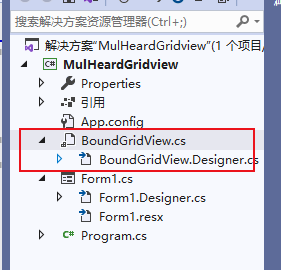
编译一下以后:
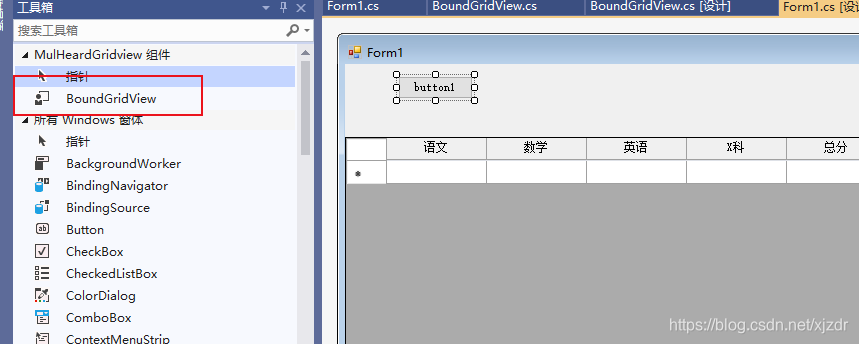
3、要在表格控件中,对模板列进行编辑好:
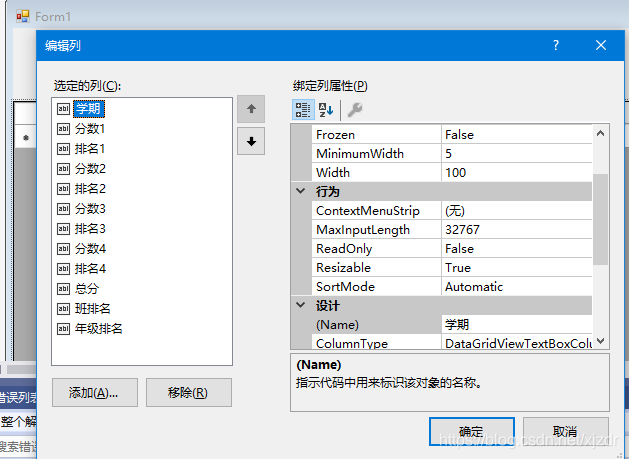
其中 的代码:
HeaderItem item = this.boundGridView1.Headers.GetHeaderByLocation(0, 0); //获取包括坐标(0,0)的单元格
&





 这篇博客分享了一个用户控件的源码,该控件允许在表格中创建多层表头。用户只需将源码导入项目并编译,控件会自动出现在工具栏上。通过指定坐标添加和编辑表头,如'语文'和'数学',需要注意确保坐标不超过模板列的数量,否则会导致错误。示例展示了如何使用代码设置表头,以及编译后的运行效果。
这篇博客分享了一个用户控件的源码,该控件允许在表格中创建多层表头。用户只需将源码导入项目并编译,控件会自动出现在工具栏上。通过指定坐标添加和编辑表头,如'语文'和'数学',需要注意确保坐标不超过模板列的数量,否则会导致错误。示例展示了如何使用代码设置表头,以及编译后的运行效果。
 最低0.47元/天 解锁文章
最低0.47元/天 解锁文章


















 464
464

 被折叠的 条评论
为什么被折叠?
被折叠的 条评论
为什么被折叠?










